EC2란?
Amazon EC2는 AWS 클라우드에서 확장 가능 컴퓨팅 용량을 제공한다.
Amazon EC2를 사용하면 하드웨어에 선투자할 필요가 없어 더 빠르게 애플리케이션을 개발하고 배포할 수 있다.
EC2를 통해 원하는 만큼 가상서버를 구축하고 보안 및 네트워크 구성과 스토리지 관리가 가능하다.
요구사항이나 갑작스러운 인기 증대 등 변동 사항에 따라 신속하게 규모를 확장하거나 축소할 수 있어 서버 트래픽 예측 필요성이 줄어든다.
EC2 기능
- 인스턴스: 가상 컴퓨팅 환경
- Amazon 머신 이미지(AMI): 서버에 필요한 운영체제와 여러 소프트웨어들이 적절히 구성된 상태로 제공되는 템플릿으로 인스턴스를 쉽게 만들 수 있다
- 인스턴스 유형; 인스턴스를 위한 CPU, 메모리, 스토리지, 네트워킹 용량의 여러 가지 구성 제공
- 키페어: 인스턴스 로그인 정보보호(AWS는 퍼블릭 키를 저장하고 사용자는 개인키를 안전한 장소에 보관하는 방식)
- 인스턴스 스토어 볼륨: 임시 데이터를 저장하는 스토리지 볼륨으로 인스터스 중단, 최대 절전모드로 전환 또는 종료시 삭제됨
- Amazon Elastic Store(EBS): EBS볼륨을 사용해 영구 스토리지 볼륨에 대한 데이터 저장
- 리전 및 가용영역: 인스턴스와 Amazon EBS 볼륨 등의 리소스를 다른 물리적 장소에서 액세스 할 수 있다
- 보안 그룹을 사용해 인스턴스에 연결할 수 있는 프로토콜, 포트, 소스 IP 범위를 지정하는 방화벽 기능
- 탄력적 IP 주소(EIP): 동적 클라우드 컴퓨팅을 위한 고정 IPv4 주소
- 태그: 사용자가 생성하여 EC2 리소스에 할당할 수 있는 메타데이터
- Virtual Private Clouds(VPC): AWS 클라우드에서는 논리적으로 격리되어있지만 원할때마다 고객의 네트워크와 간편히 연결할수 있는 가상 네트워크
EC2 인스턴스 생성하기
aws management console에 접속
AWS Management Console
2020년 11월 30일 - 2020년 12월 18일 | 수백 개의 세션에 액세스하고, 클라우드 리더들의 이야기를 들으며, AWS의 최신 소식을 누구보다 먼저 확인하세요.
aws.amazon.com
인스턴스 시작 선택
단계1) Amazon Linux 2 AMI 선택

단계 2) 인스턴스 유형 선택

EC2의 역할
- vCPU
- 메모리
- 인스턴스 스토리지
- EBS 최적화 사용 유무
- 네트워크 송능
- IPv6
여기서 선택한 인스턴스는 결제 후 변경 불가
만약 예약 인스턴스로 장기간 결제를 했다면, 여기서 선택한 인스턴스로 결제한 기간동안 사용해야한다.
t2.micro는 12개월동안 750시간까지 끄지 않아도 과금이 발생하지 않는다.
단게 3) 인스턴스 세부 정보 구성

서브넷
ap-northeast-2까지는 리전을 뜻하고 맨 뒤 a,b,c,d는 가용영역(AZ)를 뜻한다
- 현재 4개의 가용영역을 갖고 있고, 가용영역과 가용영역 사이 거리가 100km이상 떨어지면 안된다. (규정)
- 가용영역이 여러개 일 경우, 가용성이 높아진다.(High Availability;HA)
- 다른 곳에 문제가 생겨도 다른 가용영역이 남아있으면 이용 가능하다.
- t2.micro 프리티어를 이용하려면 ap-northeast-2a, 2c만 이용가능하다
- 굳이 선택하지 않더라도 자동으로 선택해준다. (대부분 2c로 선택됨)
퍼블릭 IP 자동 할당
활성화일 때 : 외부에서 접속 가능 - 기본 값
비활성일 때: 외부에서 접속 불가능
IAM 역할
일반적으로 조직의 AWS 리소스에 대한 액세스 권한이 없는 사용자나 서비스에 액세스 권한을 위임할 수 있다.
ex) 신입사원에게 접근할수 있는 권한만 부여해줄 수 있다 (read-only 권한) - 따로 설정
종료 방식
중지: 내용이 삭제되지 않고 저장되어 종료된다
종료: 내용이 삭제되고 종료된다.
최대 절전 중지 동작
최대 절전 중지 동작을 선택하면 꺼지기 전 화면이 남아있다
종료 방지 기능 활성화
실수로 종료를 누르더라도 바로 종료가 되지 않도록 해준다
모니터링
CPU 사용량을 모니터링 하며 임계값을 넘었는지 확인, 임계값을 넘어가면 알람
CloudWatch는 5분간격으로 관리하고 싶은 것을 모니터링 - 5분간격은 무료
5분 간격보다 더 자주 모니터링 하고싶으면 추가 요금 발생
테넌시
전용 인스턴스, 전용 호스트를 이용할 때 사용(나 혼자만 사용할 때)
Elastic Interference
GPU나 인스턴스 등을 가속하고싶을때 (머신러닝에 많이 사용됨)

고급 세부 정보 내용 추가
#!/bin/bash
yum install -y httpd
systemctl start httpd && systemctl enable httpd
echo 'WEB01' > /var/www/html/index.html
단계 4) 스토리지 추가

대부분 크기는 8GiB가 기본 값
단계 5) 태그 추가
키: Name
값: WEB01
대부분 키에는 Name을 많이 적는다.
값에는 현재 첫번째 웹서버 인스턴스를 생성하는 것이므로 WEB01이라고 적어준다.
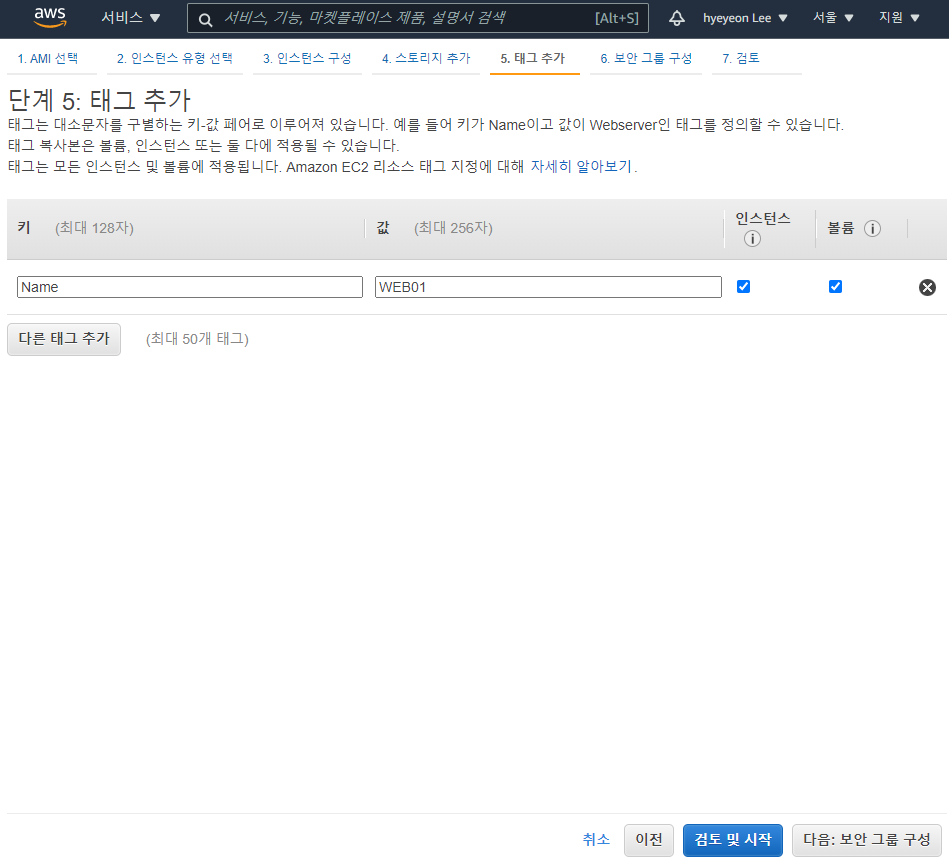
단계 6) 보안 그룹 구성

소스
소스: 출발지, 송신 (소스의 반대: 도착지, 수신)
출발지를 anywhere(0.0.0.0/0, ::/0)로 설정
단계 7) 인스턴스 시작 검토

수정할 게 있으면 수정 후 시작하기 버튼 클릭
새로운 키 페어 생성 후 키페어 다운로드 클릭 - 요금 부과 되지 않음

인스턴스 시작 버튼 클릭

인스턴스 보기 클릭

인스턴스 요약 부분에서 퍼블릭 IPv4 주소를 복사 -> 새 브라우저에 IP를 붙여넣으면 WEB01 이라는 문구를 볼 수 있다.
-> 단계 3 부분의 고급 세부 정보 > 사용자 데이터 안에 httpd 설치 및 WEB01이라는 문구가 출력되도록 적어주었기 때문에
만약 인스턴스 중지 후, 인스턴스 시작을 누르면 퍼블릭 IP가 다시 지정된다.
(지금의 IP가 바뀐다)
웹서버의 IP가 바뀌면 안되는 이유: DNS
탄력적 IP주소 할당
만약 인스턴스 생성 시 IP를 활성화하지 않았다면, 탄력적 IP를 이용해 IP주소를 할당시켜줘야한다.
탄력적 IP를 할당하면 퍼블릭 IPv4 주소가 생성된다.
왼쪽 목록의 탄력적 IP 클릭

탄력적 IP 주소 할당 클릭
내용 변경 없이 할당 클릭
탄력적 IP 생성 후 인스턴스에 연결하여 과금이 발생하지 않도록.
두개 이상 생성시 인스턴스에 연결하더라도 과금이 발생한다.

탄력적 IP 주소 연결 클릭
탄력적 IP 주소 릴리즈: 사용이 끝난 IP를 다시 돌려준다
IP는 최대 5개까지만 생성 가능하다

방금 생성한 인스턴스 선택
연결 버튼 클릭
이제 과금이 발생하지 않는다.
(한정적인 IPv4를 함부로 사용하는 것을 막기 위해서 수동으로 연결시켜 줘야한다)
할당된 IPv4주소를 복사 -> 새 웹페이지에 접속하면 WEB01 문구를 확인 할 수 있다.
'공부 > AWS' 카테고리의 다른 글
| EBS (0) | 2020.12.30 |
|---|---|
| 보안그룹(Security Group) / NAT Gateway (0) | 2020.12.30 |
| VPC Peering (0) | 2020.12.29 |
| VPC (0) | 2020.12.28 |
| AWS 클라우드 특징 (0) | 2020.12.28 |